User Guide - Windows 10
Table Of Contents
- Bienvenido
- Componentes
- Conexiones de red
- Conexión a una red inalámbrica
- Conexión a una red con cable
- Navegación en la pantalla
- Uso de gestos táctiles con el TouchPad o la pantalla táctil
- Pulsar
- Ampliar o reducir mediante el gesto de pinza con dos dedos
- Desplazamiento con dos dedos (solo en el TouchPad)
- Pulsar con dos dedos (solo en el TouchPad)
- Pulsar con cuatro dedos (solo en el TouchPad)
- Deslizamiento con tres dedos (solo en el TouchPad)
- Deslizamiento con un dedo (solo en la pantalla táctil)
- Uso de un teclado y un mouse opcionales
- Uso de gestos táctiles con el TouchPad o la pantalla táctil
- Recursos de entretenimiento
- Uso de la cámara web (solo en algunos productos)
- Uso de audio
- Uso de video
- Administración de energía
- Apagado del equipo
- Uso de HP Fast Charge (solo en algunos productos)
- Configuración de opciones de energía
- Uso de estados de ahorro de energía
- Uso de alimentación de la batería
- Búsqueda de información adicional de la batería
- Uso de Verificación de la batería HP
- Exhibición de la carga restante de la batería
- Maximización del tiempo de descarga de la batería
- Administración de los niveles de batería baja
- Ahorro de energía de la batería
- Eliminación de una batería
- Sustitución de una batería
- Uso de alimentación de CA externa
- Seguridad
- Protección del equipo
- Uso de contraseñas
- Configuración de contraseñas en Windows
- Definición de contraseñas en la utilidad de configuración del equipo
- Administración de una contraseña de administrador del BIOS
- Uso de las opciones de seguridad de DriveLock
- Uso de Windows Hello (solo en algunos productos)
- Uso de software antivirus
- Uso de software de firewall
- Instalación de actualizaciones de software
- Uso de HP Client Security (solo en algunos productos)
- Uso de HP Touchpoint Manager (solo en algunos productos)
- Uso de un cable de seguridad opcional (solo en algunos productos)
- Uso de un lector de huellas digitales (solo en algunos productos)
- Mantenimiento
- Copias de seguridad y recuperación
- Utilidad de configuración (BIOS), TPM y HP Sure Start
- Uso de la utilidad de configuración
- Configuración del BIOS del TPM (solo para algunos productos)
- Uso de HP Sure Start (solo en algunos productos)
- Uso de HP PC Hardware Diagnostics (UEFI)
- Especificaciones
- Descarga electrostática
- Accesibilidad
- Índice
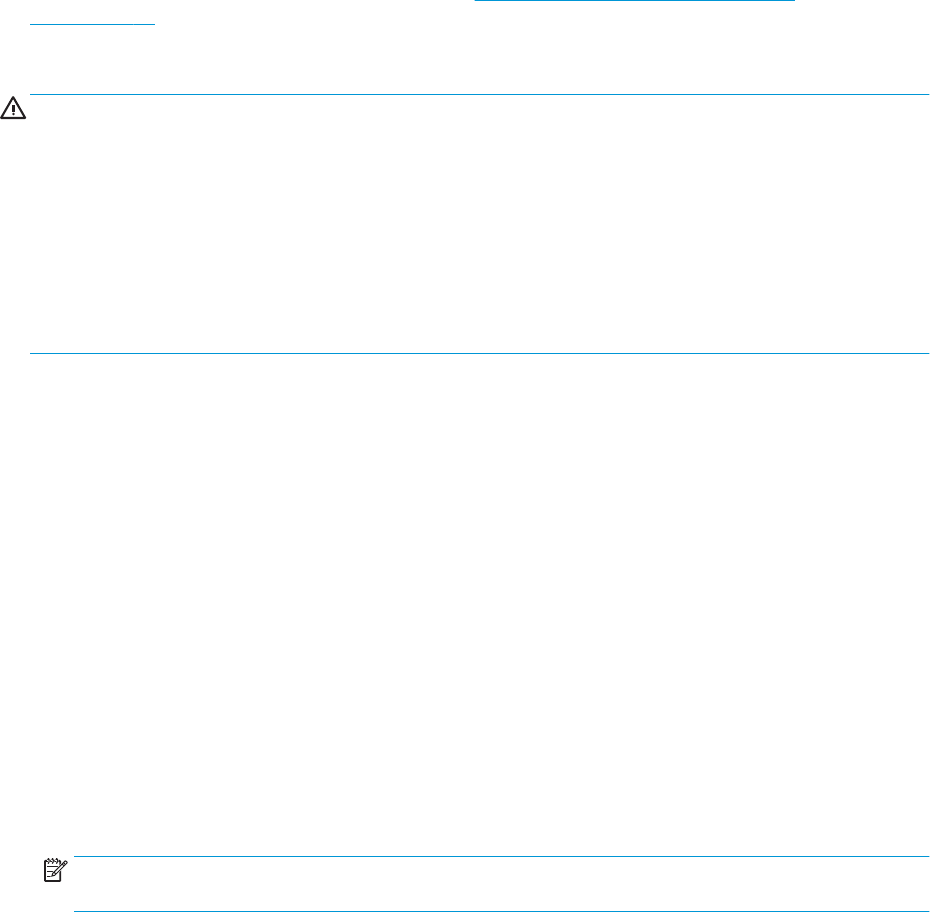
Seleccione Main (Principal), y luego seleccione Ignore Changes and Exit (Ignorar los cambios y salir) y
luego presione Intro.
Para vericar versiones posteriores del BIOS, consulte Descarga de una actualización del BIOS
en la página 67.
Descarga de una actualización del BIOS
PRECAUCIÓN: Para reducir el riesgo de daños en el equipo o de que la instalación no se realice
correctamente, descargue e instale una actualización del BIOS solo cuando el equipo esté conectado a una
fuente de alimentación externa segura a través de un adaptador de CA. No descargue ni instale ninguna
actualización del BIOS si el equipo está funcionando con alimentación por batería, está conectado a un
dispositivo que sirva de base de expansión opcional, o conectado a una fuente de alimentación opcional.
Durante la descarga y la instalación, siga estas instrucciones:
No desconecte la alimentación del equipo desenchufando el cable de alimentación de la toma eléctrica de CA.
No apague el equipo ni inicie la suspensión.
No introduzca, extraiga, conecte ni desconecte ningún dispositivo o cable.
1. Escriba support en el cuadro de búsqueda de la barra de tareas y luego seleccione la aplicación HP
Support Assistant.
O bien:
Haga clic en el ícono del signo de interrogación en la barra de tareas.
2. Seleccione Actualizaciones y luego Vericar actualizaciones y mensajes.
3. Siga las instrucciones que aparecen en la pantalla.
4. En el área de descarga, siga estos pasos:
a. Identique la actualización del BIOS que sea más reciente y compárela con la versión del BIOS
instalada actualmente en el equipo. Anote la fecha, el nombre u otro identicador. Es posible que
más adelante necesite esta información para localizar la actualización, una vez que la haya
descargado en la unidad de disco duro.
b. Siga las instrucciones que aparecen en la pantalla para descargar la actualización seleccionada en
la unidad de disco duro.
Anote la ruta de la ubicación de la unidad de disco duro en la que se descargará la actualización del
BIOS. Deberá seguir esta ruta cuando esté listo para instalar la actualización.
NOTA: Si conecta el equipo a una red, consulte al administrador de la red antes de instalar cualquier
actualización de software, especialmente si se trata de una actualización del BIOS del sistema.
Existen varios procedimientos para instalar el BIOS. Siga las instrucciones que aparecen en la pantalla
después de concluir la descarga. Si no aparecen las instrucciones, siga estos pasos:
1. Escriba archivo en el cuadro de búsqueda de la barra de tareas y luego seleccione Explorador de
archivos.
2. Seleccione la designación de su unidad de disco duro. La designación de la unidad de disco duro suele
ser Disco local (C:).
3. Mediante la ruta anotada anteriormente, abra la carpeta de la unidad de disco duro que contiene la
actualización.
Uso de la utilidad de conguración 67










